笔记本电脑如何连接网络? win10首次联网配置步骤
更新时间:2023-06-22 15:08:38作者:xiaoliu
笔记本电脑如何连接网络?,笔记本电脑如何连接网络?对于一些新手用户而言,可能会对这个问题感到困惑。特别是在Win10首次联网配置的时候,更需要注意一些步骤和细节。在本文中我们将为大家介绍Win10首次联网配置步骤,帮助大家顺利连接网络。
win10首次联网配置步骤
具体的笔记本电脑如何连接网络?方法如下:
1、系统的宽带连接标志一般是在电脑桌面的右下角,在桌面的右下角网络连接的标志点击打开。
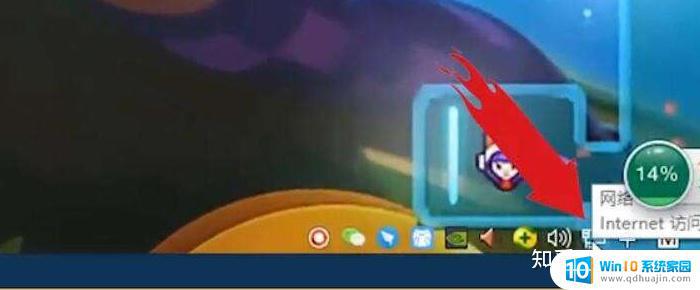
2、然后点击打开“网络和Internet设置”。

3、进入之后选择“网络和共享中心”。
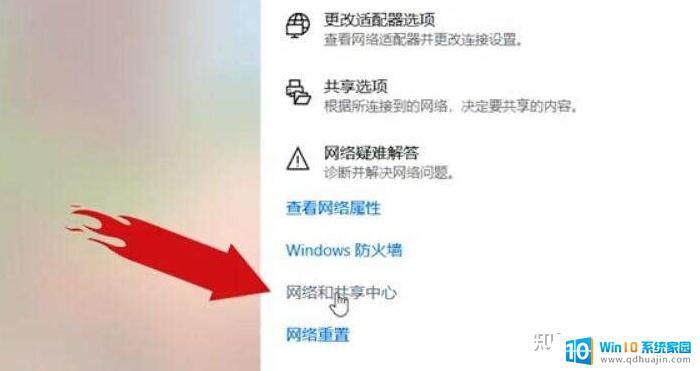
4、在出现的新的对话框中,选择“设置新的连接或网络”。
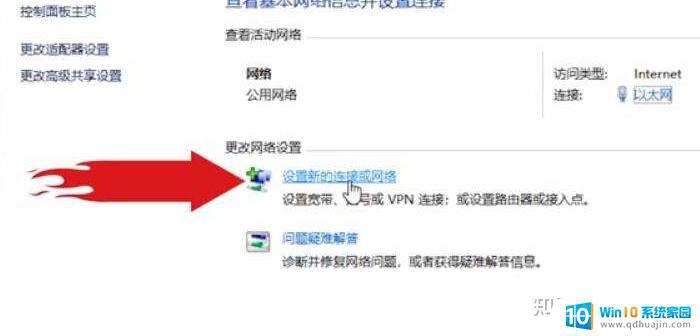
5、之后点击“连接到 Internet”,然后点击“下一步”。
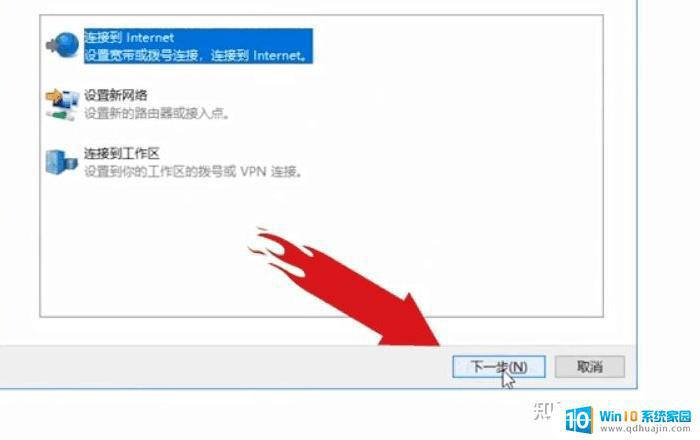
6、点击“设置新的连接”。
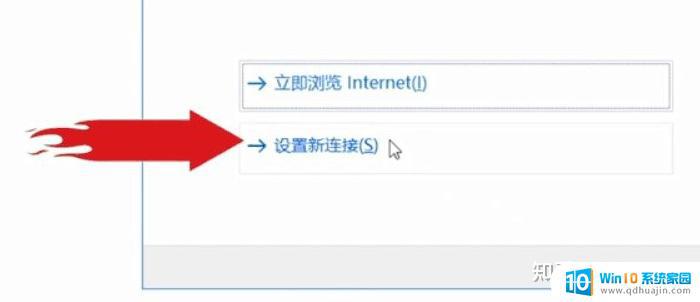
7、然后选择“宽带(PPPoE)”。
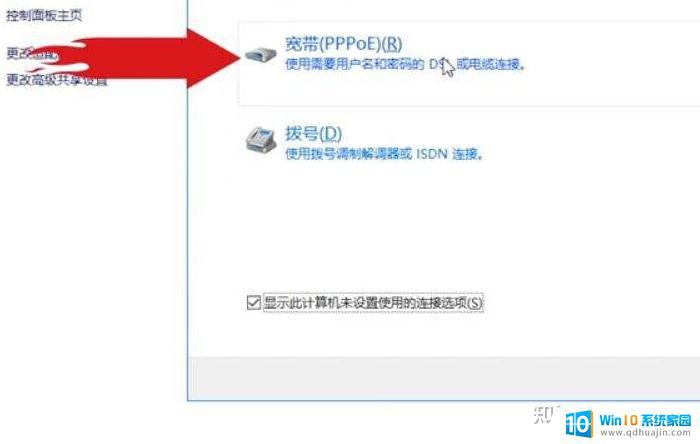
8、点击之后,系统就会出现一个让你输入宽带账号和密码的对话框。把你自己的上网账号和密码输上就行了,输入连接名称然后点击“连接”,新的宽带连接就完成了。
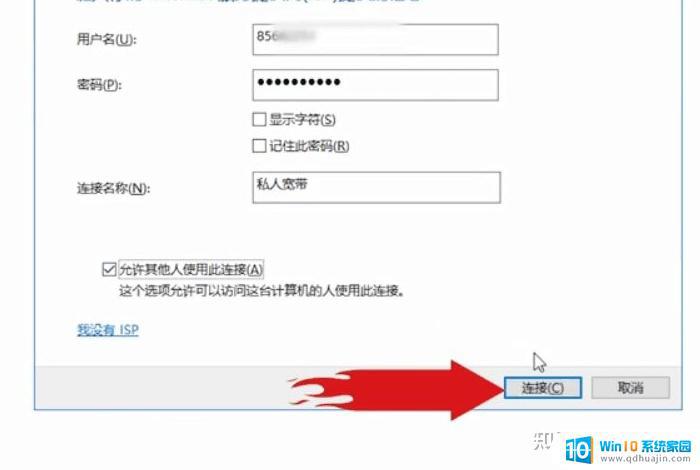
综上所述,笔记本电脑连接网络是很简单的一件事情,只需要按照正确的步骤来进行配置即可。在win10系统中,首次联网配置非常方便,只需要按照提示填写密码即可。无论是旅行、工作还是学习,连接网络都是非常必要的一项操作,希望本文能够对大家有所帮助。





